Atualizado em December 2024: Pare de receber mensagens de erro que tornam seu sistema mais lento, utilizando nossa ferramenta de otimização. Faça o download agora neste link aqui.
- Faça o download e instale a ferramenta de reparo aqui..
- Deixe o software escanear seu computador.
- A ferramenta irá então reparar seu computador.
Às vezes, os nossos erros tolos podem custar-nos muito. Por exemplo, pense em uma situação em que você está no meio de um trabalho importante e você acidentalmente pressiona algum botão que causa o desligamento ou reinício do sistema. O que acontece a seguir? Escusado será dizer que você perde todo o trabalho, não é? Considere outra situação – você acabou de instalar algumas atualizações do Windows ou um aplicativo no seu sistema e isso requer que você reinicie o Windows para fazer as alterações. Você não quer executar essa ação, pois está trabalhando em algo importante. Se tudo isto o incomoda, tente
ShutdownBlocker.
O ShutdownBlocker é uma ferramenta freeware para Windows que lhe permite prevenir quaisquer comandos de encerramento, reiniciar ou terminar sessão no Windows. O pequeno e engenhoso aplicativo oferece proteção contra instaladores mal projetados (aqueles que não possuem uma opção de ‘reiniciar mais tarde’), e até mesmo o próprio Windows reinicia-se.
Tabela de Conteúdos
Como funciona o ShutdownBlocker
Atualizado: dezembro 2024.
Recomendamos que você tente usar esta nova ferramenta. Ele corrige uma ampla gama de erros do computador, bem como proteger contra coisas como perda de arquivos, malware, falhas de hardware e otimiza o seu PC para o máximo desempenho. Ele corrigiu o nosso PC mais rápido do que fazer isso manualmente:
- Etapa 1: download da ferramenta do reparo & do optimizer do PC (Windows 10, 8, 7, XP, Vista - certificado ouro de Microsoft).
- Etapa 2: Clique em Iniciar Scan para encontrar problemas no registro do Windows que possam estar causando problemas no PC.
- Clique em Reparar tudo para corrigir todos os problemas
O aplicativo utilitário funciona registrando um
ShutdownBlockReasonCreate()
razão e objeção a
WM_QUERYENDSESSION
mensagens. Além disso, para habilitá-lo a funcionar como projetado, você precisa executar o aplicativo com privilégios administrativos e dar acesso total a ele. A versão portátil do aplicativo está disponível e você pode simplesmente executar o arquivo .exe.
Se você não iniciar o Shutdownblocker com privilégios administrativos, alguns recursos não serão visíveis para você. Por exemplo, você deve executá-lo com acesso administrativo antes de poder verificar a opção de interceptar shutdown.exe e MusNotification.exe.
Quando você executa o aplicativo pela primeira vez depois de baixá-lo, a janela principal do aplicativo aparece na tela exibindo 2 opções principais como mostrado na captura de tela abaixo.
- Bloco
- Allow.
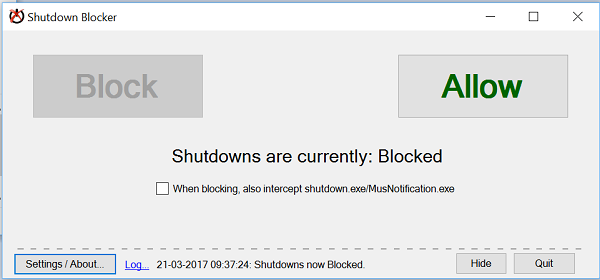
O programa deve ser mantido em funcionamento para funcionar. Você pode minimizar o aplicativo para a bandeja de notificação usando o botão “Ocultar”, a tecla de escape ou o botão superior direito de fechamento do aplicativo. Opcionalmente, você pode ocultar o ícone da bandeja (nas configurações) para uma operação completamente invisível.
Esta operação do ShutdownBlocker não interfere de forma alguma com outras definições do seu sistema. Pode desligar ou reiniciar manualmente o sistema. Além disso, você será avisado de que o ShutdownBlocker está em execução, uma ação semelhante à que você vê quando outros aplicativos estão abertos e você escolhe desligar de qualquer maneira a opção de fechar todos eles.
O Shutdownblocker também oferece um clique com o botão direito do mouse na opção Permitir desligamentos no ícone da bandeja do sistema.
Você pode selecionar ou configurar diferentes opções para o ShutdownBlocker like-
- Executar sem o ícone da bandeja
- Comece com Windows
- Exibir mensagens críticas
- Adicionar atalhos.

Basta clicar no botão Configurações, visto na parte inferior da tela principal e verificar as opções listadas acima.
Se você tiver problemas para remover a proteção do Shutdownblocker, reinicie, inicie-o como administrador e clique em Permitir > Sair e, em seguida, digite
shutdown.exe /?
na linha de comando para confirmar que ele funciona.
Baixe a última versão do ShutdownBlocker de seu
página inicial
…Arkansas.
RECOMENDADO: Clique aqui para solucionar erros do Windows e otimizar o desempenho do sistema
O autor Davi Santos é pós-graduado em biotecnologia e tem imenso interesse em acompanhar os desenvolvimentos de Windows, Office e outras tecnologias. Silencioso por natureza, é um ávido jogador de Lacrosse. É recomendável criar primeiro um Ponto de Restauração do Sistema antes de instalar um novo software e ter cuidado com qualquer oferta de terceiros durante a instalação do freeware.
